共享文件夹指定用户访问 win10系统如何向特定用户分享文件
共享文件夹指定用户访问,在现今信息化社会中,共享文件夹成为了一种便捷高效的文件共享方式,尤其是在Windows 10操作系统中,通过共享文件夹可以向特定用户分享文件,使得信息的传递变得更加灵活和便利。对于很多用户来说,如何正确地向特定用户分享文件仍然是一个困扰。本文将针对这一问题,探讨在Win10系统中如何向特定用户分享文件的方法和步骤,帮助用户更好地利用共享文件夹功能,实现文件的快速传递和共享。
方法如下:
1. 1.首先打开电脑,我们在电脑上找到需要共享给特定用户的文件并右击。其旁边会出现一个下拉框,我们在下拉框中选择“共享”选项。
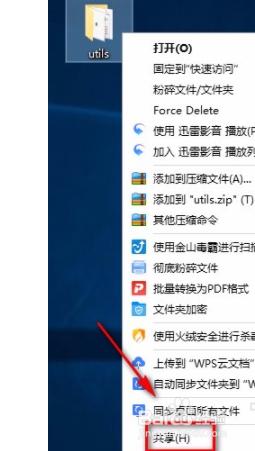
2. 2.然后在“共享”选项旁边会出现一个子下拉框,我们在子下拉框中选择“特定用户”选项就可以了。
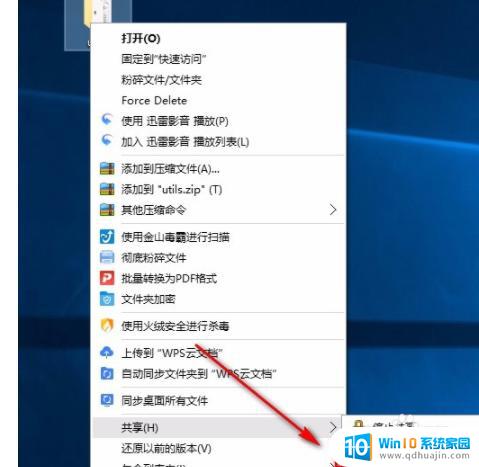
3. 3.接着界面上就会出现一个文件共享页面,我们在页面上找到一个文本框。可以直接在文本框中输入需要共享文件的用户名称,也可以点击文本框后面的下拉按钮查找用户;之后再点击后面的“添加”按钮即可。
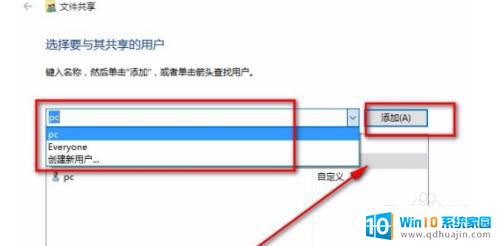
4. 4.随后在列表中就可以看到刚刚添加的用户,我们点击其后面的下拉按钮,并根据自己的需要在出现的下拉框中设置共享权限。
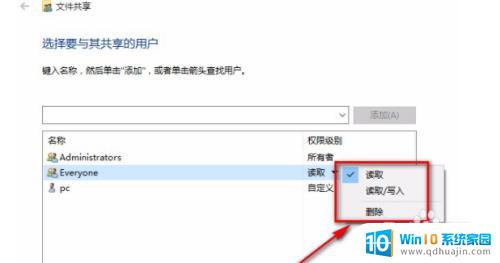
5. 5.接下来在界面右下角找到“共享”按钮,我们点击该按钮,界面上就会出现一个窗口,如下图所示。
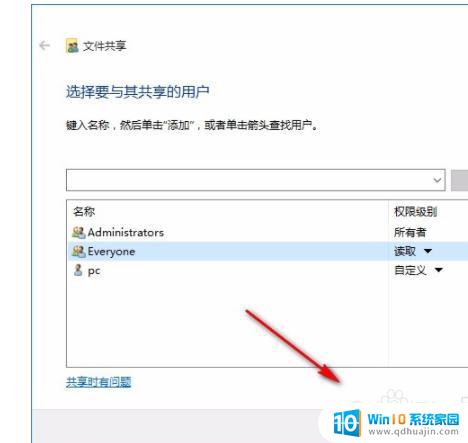
6. 6.在窗口中可以看到两个网络选项,我们根据自己的需要进行选择,就可以开始共享文件了。
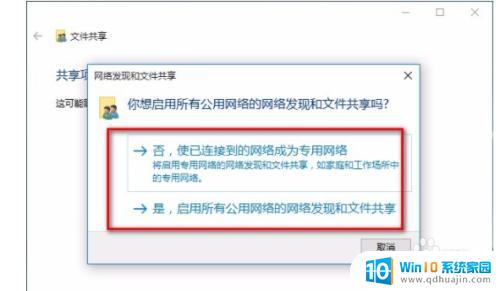
7. 7.完成以上所有步骤后,我们就成功向特定用户共享文件了。这时候界面左上方会出现“你的文件已共享”的提示,这时候点击界面右下角的“完成”按钮就可以了。
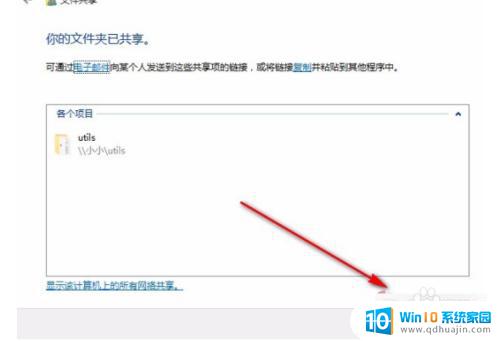
以上是共享文件夹中指定用户可访问的所有内容,如果有任何疑问,请参考以上小编提供的步骤进行操作,希望这对大家有所帮助。





